Íme egy egyszerű módja annak, hogy elérje az Eszközkezelőt Windows 10 rendszeren!

Lehet, hogy ismeri az Eszközkezelőt, ha már egy ideje Windows 10 rendszert használ. Az Eszközkezelő egy vezérlőpult kisalkalmazás a Microsoft Windows operációs rendszerben.
Az Eszközkezelővel megtekintheti és vezérelheti a számítógépéhez csatlakoztatott összes hardvert. Legyen az grafikus kártya vagy SSD; az összes eszközt a Windows 10 eszközkezelőjén keresztül kezelheti.
Nem csak ez, hanem az Eszközkezelő is hardver-illesztőprogramok frissítésére vagy újratelepítésére szolgál. Bár a Microsoft többféleképpen is elérheti az Eszközkezelőt, ha egyszerűbb indítást keres, akkor a megfelelő cikket olvassa el.
Az Eszközkezelőt közvetlenül elindíthatja a Windows 10 rendszeren egy asztali parancsikon segítségével. Az Eszközkezelő asztali parancsikonja lehetővé teszi a panel gyors elérését. Tehát, ha asztali parancsikont szeretne létrehozni az eszközkezelőhöz, olvassa el a cikket.
Hozzon létre parancsikont az Eszközkezelőhöz a Windows 10 rendszeren
Ez a cikk lépésenkénti útmutatót tartalmaz az Eszközkezelő asztali létrehozásához Windows 10 rendszeren. Nézzük meg.
1. Először is kattintson jobb gombbal az asztal egy üres területére, és válassza az Új > Parancsikon menüpontot.
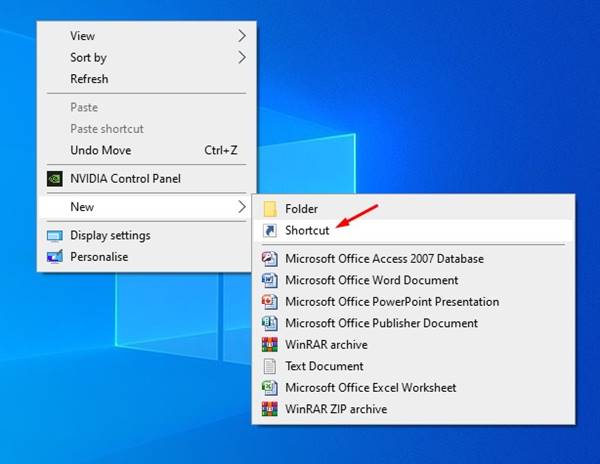
2. Most az Írja be az elem helyét mezőbe írja be a devmgmt.msc parancsot, és kattintson a “Tovább” gombra.
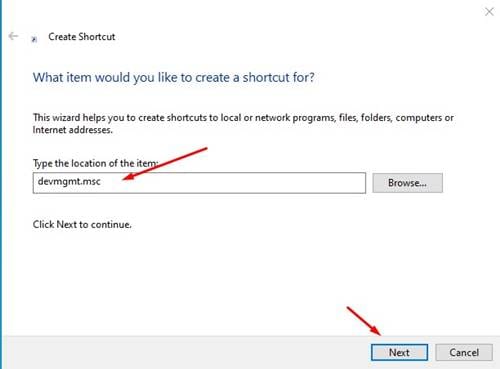
3. A következő oldalon meg kell adnia az új parancsikon nevét. Nevezze el az Eszközkezelőt, és kattintson a Befejezés gombra.
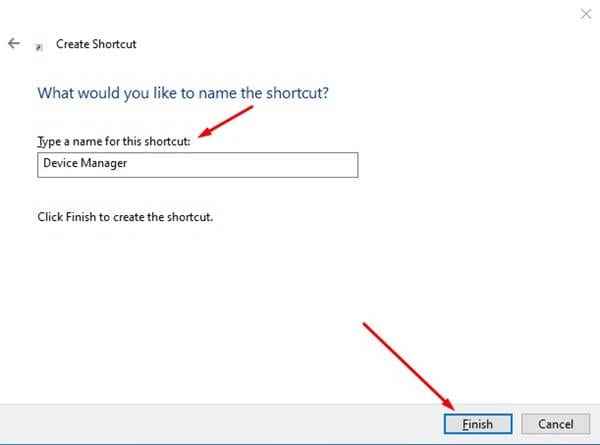
4. Most lépjen a Windows 10 asztalra. Egy új parancsikont fog látni az Eszközkezelőhöz.
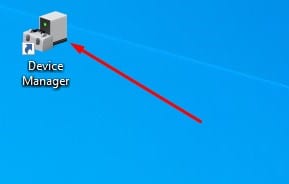
5. Kattintson duplán a parancsikon fájlra az Eszközkezelő közvetlen eléréséhez.
6. Az Eszközkezelő parancsikont a tálcára is rögzítheti. Kattintson a jobb gombbal a parancsikonfájlra, és válassza a Rögzítés a tálcára lehetőséget.
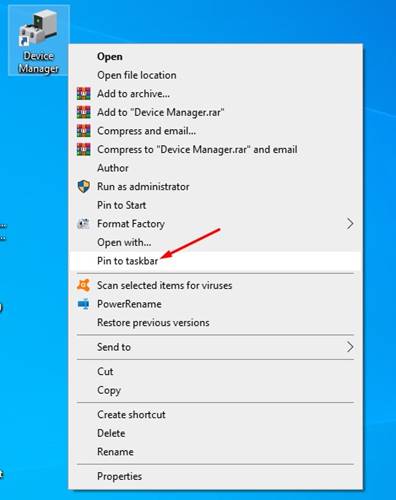
Ez az! Kész vagy. Így hozhat létre parancsikont az Eszközkezelőhöz a Windows 10 rendszerben.
Tehát ez az útmutató az Eszközkezelő parancsikon létrehozásáról szól. Remélem, ez a cikk segített Önnek! Kérjük, ossza meg barátaival is. Ha kétségei vannak ezzel kapcsolatban, tudassa velünk az alábbi megjegyzés rovatban.





